چگونه پیش نمایش پست اینستاگرام را در صفحه پروفایل تنظیم کنیم؟
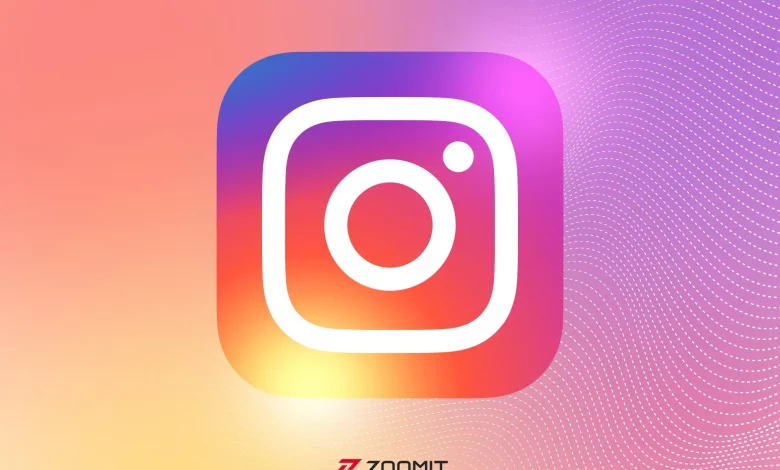
چگونه پیش نمایش پست اینستاگرام را در صفحه پروفایل تنظیم کنیم؟
چینش پستها در پروفایل اینستاگرام فقط برای نمایش مجموعهای از عکسها نیست، بلکه به نوعی ویترینی برای نشاندادن سلیقهی بصری و فعالیتهای هر فرد است.
اگر تولیدکنندهی محتوا، صاحب کسبوکار یا علاقهمند به زیباسازی صفحهتان باشید، نحوهی نمایش پستها در اینستاگرام در این بخش تأثیر زیادی در جذب و ماندگاری مخاطبان دارد. در ادامه به شما روش صحیح تنظیم پیش نمایش پست اینستاگرام را در صفحه پروفایلتان آموزش میدهیم.
تنظیم پیش نمایش پست اینستاگرام در صفحه پروفایل
برخلاف گذشته که تمامی تصاویر در پیشنمایش بهصورت مربعی (نسبت ۱:۱) نمایش داده میشدند، اکنون قالب جدید اینستاگرام امکان نمایش تصاویر عمودی را با نسبت ۴:۵ در پروفایل فراهم کرده است. این تغییر بهویژه برای کاربرانی که محتوای عمودی منتشر میکنند، مزیت چشمگیری بههمراه دارد؛ زیرا تصاویر آنها اکنون بدون نیاز به برش، بهطور کامل در پیشنمایش پروفایل نمایش داده میشوند.
درصورتیکه تاکنون چینش صفحهی خود را با در نظر گرفتن پیشنمایش مربعی طراحی کردهاید، ممکن است با اجرای این تغییر، هماهنگی ظاهری تصاویر شما در پروفایل بههم خورده باشد. به همین دلیل، باید تنظیماتی روی پستهای قبلی انجام دهید تا انسجام بصری صفحه حفظ شود.
تولید محتوا مطابق با قالب جدید
برای اینکه پستهای بعدیتان با ظاهر جدید پروفایل اینستاگرام هماهنگ باشند، رعایت موارد زیر توصیه میشود:
- استفاده از نسبت تصویر ۴:۵ (ابعاد ۱۰۸۰×۱۳۵۰ پیکسل)
- قرار دادن سوژهی اصلی در مرکز تصویر برای جلوگیری از حذف بخشی از محتوا در صورت اعمال برش
- تنظیم دستی پیشنمایش هنگام ارسال پست برای اطمینان از نمایش صحیح در پروفایل
نحوه تنظیم پیش نمایش پستهای قبلی
برای تغییر نحوهی نمایش پستهای قبلی مطابق با قالب جدید، مراحل زیر را پیش ببرید:
- به پروفایل خود بروید و پست مورد نظر را باز کنید.
- روی منوی سهنقطه در گوشهی بالا ضربه بزنید.
- گزینهی Adjust Preview (تنظیم پیشنمایش) را انتخاب کنید.
- تصویر را در قاب نمایش جابهجا کنید و در موقعیت دلخواهتان قرار دهید.
- علامت تیک را لمس کنید تا تغییرات ذخیره شود.
پیشنمایش پست های اسلایدی اینستاگرام
در پستهای اسلایدی، تنها تصویر اول در صفحهی پروفایل نمایش داده میشود؛ بنابراین اگر میخواهید تصویر خاصی در پروفایل نمایش داده شود، آن را در اسلاید اول قرار دهید.
اموزش تصویری ریپلای در اینستاگرام
چنانچه پس از انتشار پست اسلایدی تصمیم به تغییر تصویر اول گرفتید، میتوانید تصویر ابتدایی را حذف و تصویر دوم را جایگزین کنید:
- روی سهنقطهی پست ضربه بزنید و گزینهی Edit (ویرایش) را انتخاب کنید.
- روی آیکون سطل زباله در گوشهی تصویر اول ضربه بزنید تا حذف شود.
- تصویر دوم بهصورت خودکار بهعنوان نمای پست در پروفایل قرار میگیرد.
قالب جدید نمایش تصاویر در پروفایل اینستاگرام فرصتی مناسب برای نمایش کاملتر و حرفهایتر محتوای تصویری فراهم کرده است. با تنظیم مناسب پستهای گذشته و تولید محتوای جدید طبق نسبت تصویر ۴:۵، میتوانید صفحهای منظم، جذاب و متناسب با استانداردهای روز داشته باشید که هویت بصری شما را بهدرستی منتقل میکند. آیا تابهحال پیشنمایش پستهای اینستاگرام خود را ویرایش کردهاید؟ خوشحال میشویم تجربهتان را در بخش نظرات بنویسید.
اگر بهدنبال مدیریت بهتر حساب اینستاگرام خود و اضافهکردن ادمین هستید، مقالهی چگونه در اینستاگرام ادمین اضافه کنیم میتواند برایتان مفید باشد.
منبع : زومیت


